Mediawiki je bezplatný a otevřený wiki software, který vám umožňuje vytvořit si vlastní wiki stránky. Je napsán v PHP a využívá backend databáze MySQL/MariaDB. Mediawiki přichází se spoustou funkcí včetně vícejazyčné podpory, správy uživatelů, správy a sdílení obsahu, úprav, formátování, odkazování a mnoha dalších.
V tomto tutoriálu se naučíme, jak nainstalovat Mediawiki s webovým serverem Apache na server Ubuntu 18.04.
Požadavky
- Server se systémem Ubuntu 18.04.
- Uživatel bez oprávnění root s právy sudo.
Instalovat LAMP Server
Nejprve nainstalujte server Apache a MariaDB pomocí následujícího příkazu:
sudo apt-get install apache2 mariadb-server -y
Jakmile jsou oba balíčky nainstalovány, budete muset do systému přidat Ondřej PHP repozitář. Můžete jej přidat pomocí následujícího příkazu:
sudo apt-get install software-properties-common
sudo add-apt-repository ppa:ondrej/php -y
Jakmile je úložiště nainstalováno, aktualizujte úložiště a nainstalujte PHP spolu se všemi požadovanými knihovnami PHP:
sudo apt-get update -y
sudo apt-get install php7.2 libapache2-mod-php7.2 php7.2-common php7.2-mbstring php7.2-xmlrpc php7.2-soap php7.2-gd php7.2-xml php7.2-intl php7.2-mysql php7.2-cli php7.2-mcrypt php7.2-zip php7.2-curl -y
Jakmile jsou všechny balíčky nainstalovány, otevřete soubor php.ini pomocí následujícího příkazu:
sudo nano /etc/php/7.2/apache2/php.ini
Proveďte následující změny:
memory_limit = 256M upload_max_filesize = 100M max_execution_time = 360 date.timezone = Asia/Kolkata
Uložte a zavřete soubor, poté spusťte službu Apache a MariaDB a povolte jim spuštění při spouštění:
sudo systemctl start apache2
sudo systemctl enable apache2
sudo systemctl start mysql
sudo systemctl enable mysql
Nakonfigurujte MariaDB
Nejprve zabezpečte instalaci MariaDB pomocí následujícího příkazu:
sudo mysql_secure_installation
Odpovězte na všechny otázky, jak je uvedeno níže:
Enter current password for root (enter for none):
Set root password? [Y/n]: N
Remove anonymous users? [Y/n]: Y
Disallow root login remotely? [Y/n]: Y
Remove test database and access to it? [Y/n]: Y
Reload privilege tables now? [Y/n]: Y
Jakmile je MariaDB zabezpečená, přihlaste se do prostředí MariaDB:
mysql -u root -p
Po zobrazení výzvy zadejte heslo uživatele root a poté vytvořte databázi a uživatele pro Mediawiki:
MariaDB [(none)]>CREATE DATABASE mediadb;
MariaDB [(none)]>CREATE USER 'media'@'localhost' IDENTIFIED BY 'password';
Dále udělte všechna oprávnění mediadb pomocí následujícího příkazu:
MariaDB [(none)]>GRANT ALL ON mediadb.* TO 'media'@'localhost' IDENTIFIED BY 'password' WITH GRANT OPTION;
Dále vyprázdněte oprávnění a ukončete prostředí MariaDB:
MariaDB [(none)]>FLUSH PRIVILEGES;
MariaDB [(none)]>EXIT;
Instalovat Mediawiki
Nejprve si stáhněte nejnovější verzi Mediawiki z jejich oficiálních stránek:
wget https://releases.wikimedia.org/mediawiki/1.31/mediawiki-1.31.0.tar.gz
Po dokončení stahování rozbalte stažený soubor pomocí následujícího příkazu:
tar -xvzf mediawiki-1.31.0.tar.gz
Dále zkopírujte extrahovaný adresář do kořenového adresáře Apache a udělte správná oprávnění:
sudo cp -r mediawiki-1.31.0 /var/www/html/mediawiki
sudo chown -R www-data:www-data /var/www/html/mediawiki
sudo chmod -R 777 /var/www/html/mediawiki
Dále vytvořte soubor virtuálního hostitele Apache pro Mediawiki pomocí následujícího příkazu:
sudo nano /etc/apache2/sites-available/mediawiki.conf
přidejte následující řádky:
<VirtualHost *:80> ServerAdmin [email protected] DocumentRoot /var/www/html/mediawiki/ ServerName example.com <Directory /var/www/html/mediawiki/> Options +FollowSymLinks AllowOverride All </Directory> ErrorLog /var/log/apache2/media-error_log CustomLog /var/log/apache2/media-access_log common </VirtualHost>
Uložte soubor a poté povolte soubor virtuálního hostitele a přepisovací modul Apache pomocí následujícího příkazu:
sudo a2ensite mediawiki.conf
sudo a2enmod rewrite
Nakonec restartujte webový server Apache, abyste provedli změny:
sudo systemctl restart apache2
Přístup k Mediawiki
Nyní otevřete webový prohlížeč a zadejte adresu URL http://example.com. Budete přesměrováni na následující stránku:
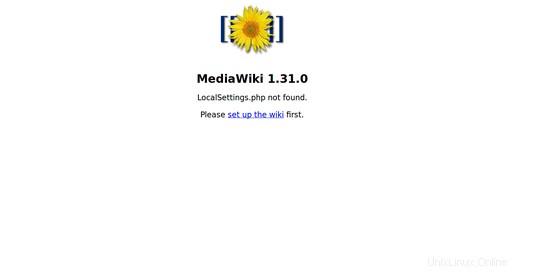
Nyní klikněte na nastavit wiki knoflík. Měli byste vidět následující stránku:
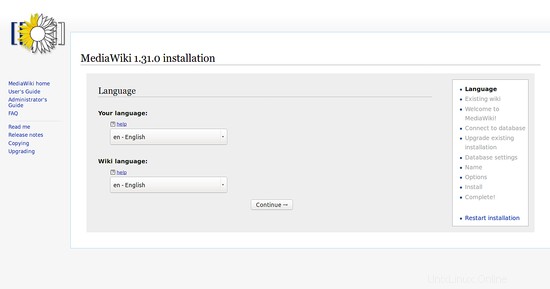
Zde si vyberte jazyk wiki a klikněte na Pokračovat knoflík. Měli byste vidět následující stránku:
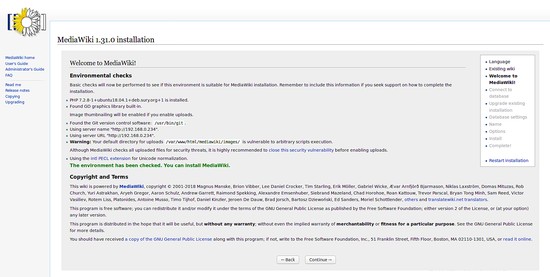
Nyní klikněte na Pokračovat knoflík. Měli byste vidět následující stránku:
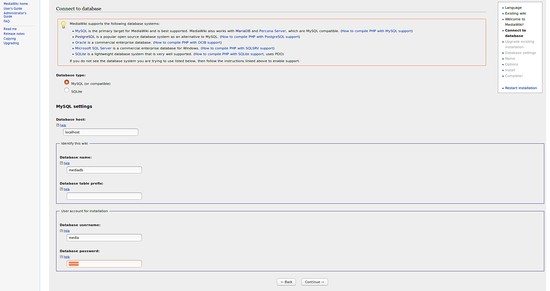
Nyní zadejte podrobnosti o databázi a klikněte na Pokračovat knoflík. Měli byste vidět následující stránku:
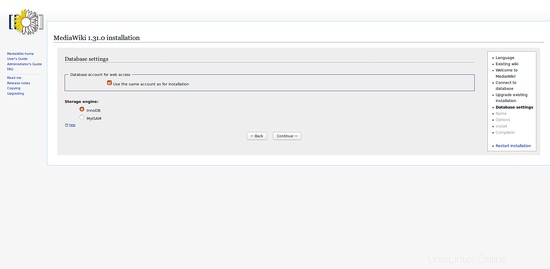
Nyní vyberte modul úložiště a klikněte na Pokračovat knoflík. Měli byste vidět následující stránku:
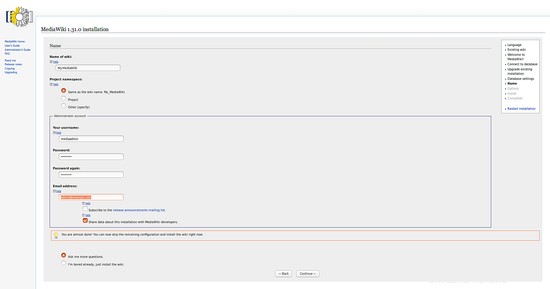
Nyní zadejte název své wiki stránky, uživatelské jméno a heslo. Poté klikněte na tlačítko Pokračovat knoflík. Měli byste vidět následující stránku:
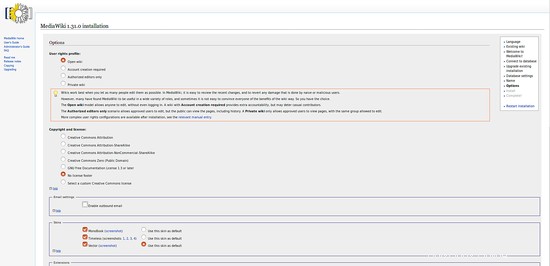
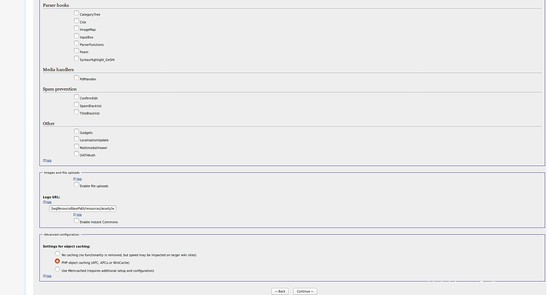
Nyní označte všechna požadovaná nastavení a klikněte na Pokračovat knoflík. Měli byste vidět následující stránku:
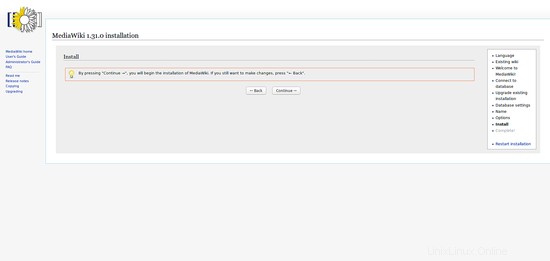
Nyní klikněte na Pokračovat tlačítko pro spuštění instalace. Jakmile je instalace dokončena. Měli byste vidět následující stránku:
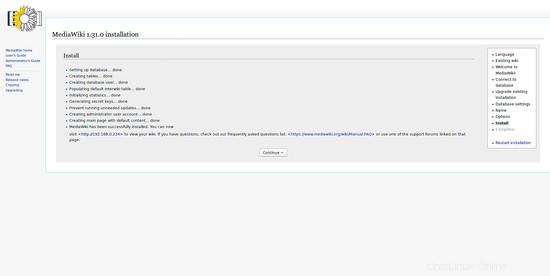
Nyní klikněte na Pokračovat knoflík. Měli byste vidět následující stránku:
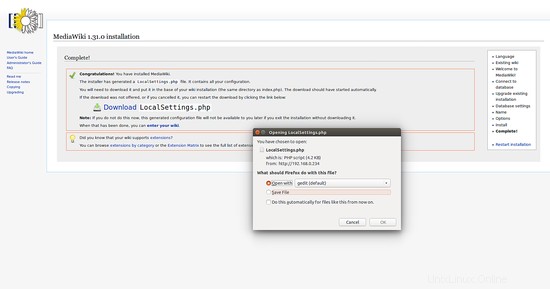
Zde si musíte stáhnout soubor LocalSettings.php a umístit jej do kořenového adresáře MediaWiki.
Nyní otevřete webový prohlížeč a zadejte adresu URL http://example.com. Váš web MediaWiki byste měli vidět na následujícím obrázku:
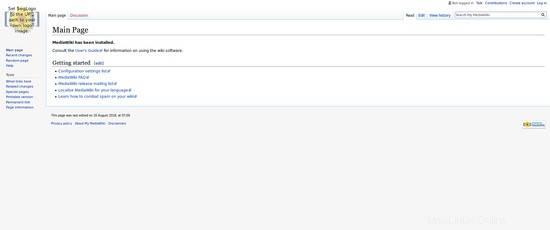
Odkazy
- Ubuntu
- MediaWiki